Comment convertir YouTube en MP3 sur Windows, Mac et Mobile
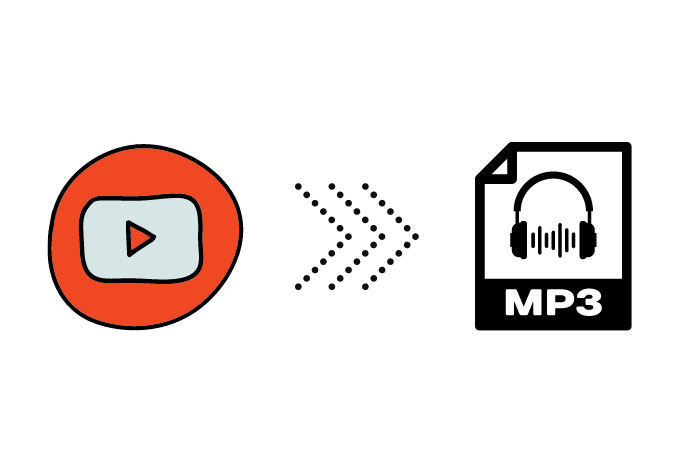
- 4656
- 1099
- Jeanne Dupont
Si vous aimez jouer de la musique de fond tout en travaillant, en faisant de l'exercice ou en étudiant, ou si vous préférez écouter un podcast tout en vous détendant, YouTube offre beaucoup de contenu gratuit et engageant pour vous faire avancer.
Bien que vous puissiez télécharger techniquement des vidéos à partir de YouTube, puis utiliser un outil pour déchirer les fichiers audio, c'est un processus long et fastidieux.
Table des matières
En bref, la conversion et le téléchargement du contenu protégé par le droit d'auteur sont illégaux à moins que vous ayez la permission du propriétaire de la vidéo.
Si ce sont vos vidéos personnelles ou vos vidéos non-Copyright, vous pouvez convertir les vidéos en MP3 à l'aide d'un convertisseur. De même, si la vidéo a un lien de téléchargement officiel ou si c'est dans le domaine public, vous êtes libre de télécharger la vidéo.
Facteurs à considérer lors de la conversion de YouTube en mp3
Vous pouvez utiliser un convertisseur YouTube to MP3 pour convertir toute vidéo YouTube que vous souhaitez sur votre ordinateur ou votre appareil mobile.
Avant de convertir une vidéo YouTube en MP3, vous devez savoir que tous les sites ou outils de conversion vidéo ne sont pas authentiques. Certains d'entre eux peuvent être buggy ou pire, et ils peuvent essayer d'infecter votre appareil avec des logiciels malveillants, en particulier ceux qui vous demandent de télécharger des fichiers.

Avant d'utiliser un tel site ou outil, assurez-vous d'avoir un antivirus fort qui exécute les dernières définitions de mise à jour et de virus. De plus, vous devez choisir un outil basé sur sa capacité à préserver la qualité audio, la disponibilité de divers formats de médias et le téléchargement rapide.
Avec ces mises en garde à l'esprit, regardons comment vous pouvez convertir vos vidéos YouTube préférées en fichiers MP3 ou audio à utiliser sur différents appareils.
Convertir YouTube en MP3 sur Windows et Mac
Il existe de nombreux outils gratuits et payants que vous pouvez utiliser pour télécharger et convertir des vidéos YouTube au format MP3.
Si vous souhaitez convertir une vidéo YouTube sur votre ordinateur Windows ou Mac, vous pouvez utiliser le téléchargeur vidéo 4K, YouTube en mp3, ou MediaHuman YouTube en MP3 Converter.
Comment convertir YouTube en MP3 en utilisant le téléchargeur vidéo 4K
Le téléchargeur vidéo 4K est facile à télécharger, installer et exécuter sur votre ordinateur. Bien que sa version de base soit gratuite, elle est livrée avec des annonces. Cependant, vous pouvez payer le plan premium si vous voulez une expérience sans publicité.
- Télécharger, installer et exécuter le téléchargeur vidéo 4K sur votre PC Windows ou Mac.
- Copier un YouTube URL puis sélectionnez le Pâte Bouton de liaison pour le coller en téléchargeur vidéo 4K.
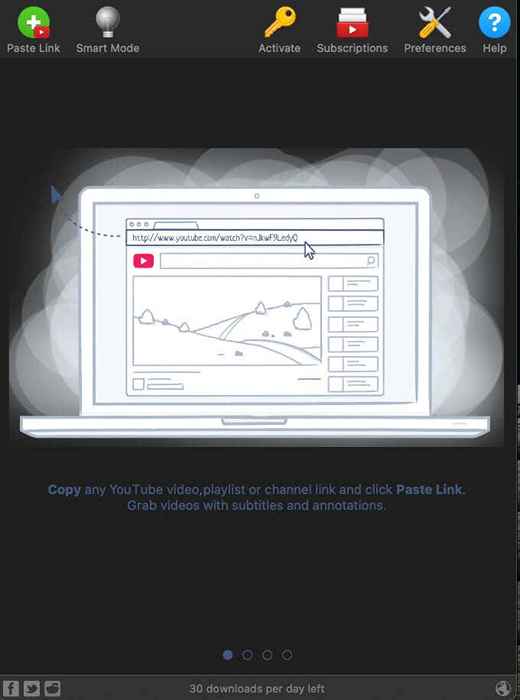
- Sélectionnez l'audio format et qualité vous voulez pour le fichier audio.
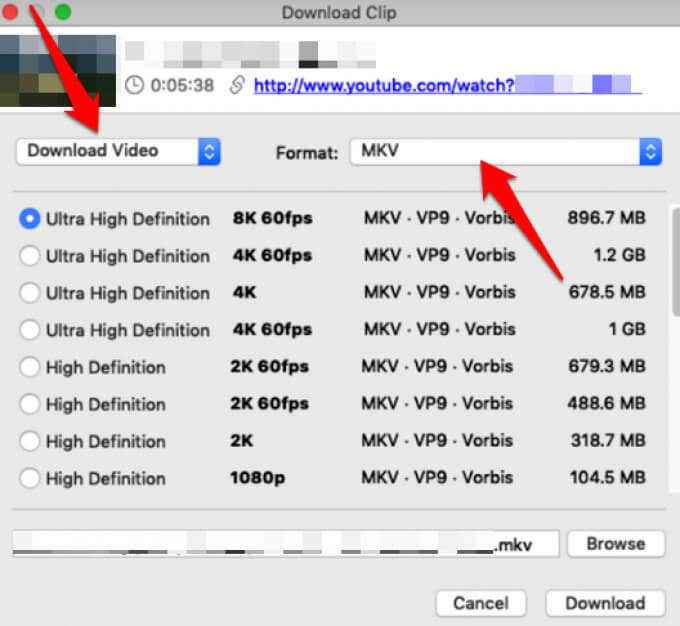
- Sélectionnez le emplacement où votre téléchargement sera enregistré, puis sélectionnez le Extrait bouton. Double-cliquez sur le fichier pour le lire.
Comment convertir YouTube en MP3 à l'aide d'un outil en ligne
Si vous ne souhaitez pas installer de programme sur votre ordinateur Windows ou Mac, vous pouvez opter pour un outil de conversion en ligne comme YouTube en mp3.
YouTube to mp3 est un site populaire où vous pouvez coller l'URL de la vidéo YouTube que vous souhaitez convertir, puis le programme le convertira en votre format préféré.
- Allez sur le site Web YouTube sur MP3, collez l'URL de la vidéo YouTube et sélectionnez Aller.
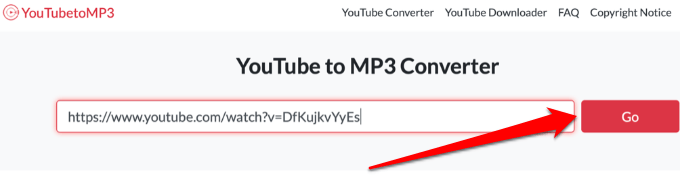
- Sélectionnez le menu déroulant, puis choisissez le format pour la conversion, dans ce cas c'est Mp3 format.
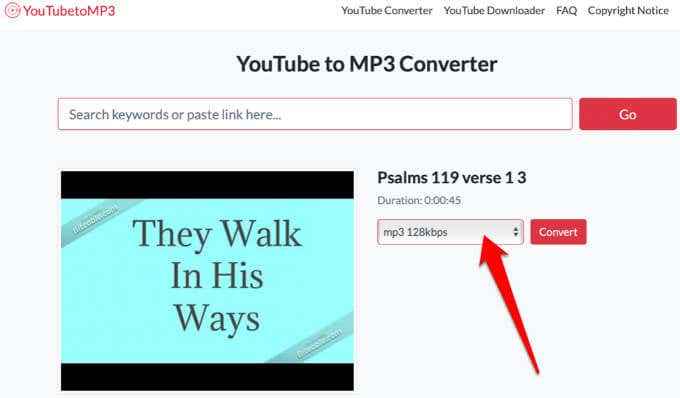
- Ensuite, sélectionnez le niveau de compression, ce qui peut être entre 64 kbps et 320 kbps.
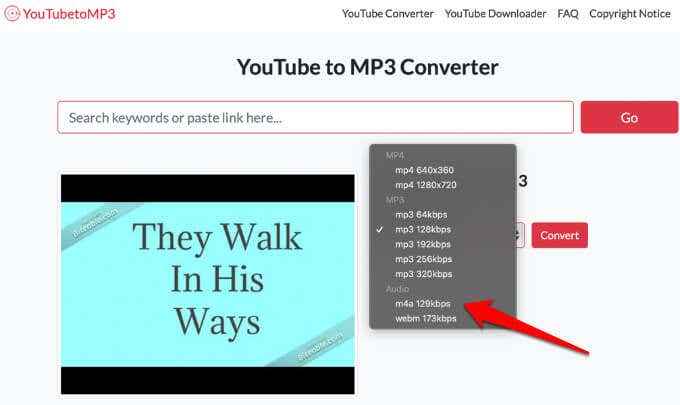
Note: Plus le niveau de compression est bas, plus la qualité audio est faible.
- Sélectionner Convertir.
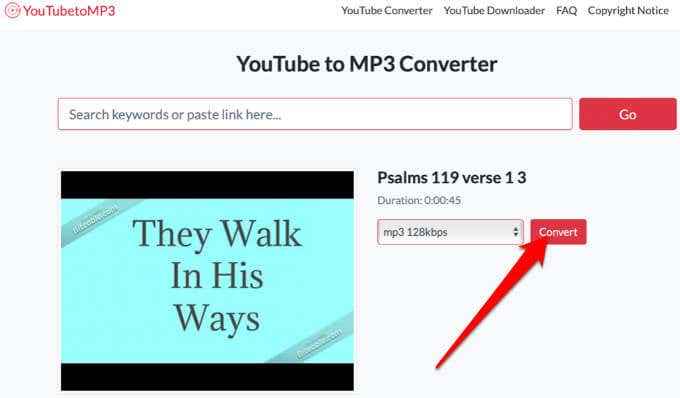
- Ensuite, sélectionnez Télécharger Pour enregistrer le fichier audio sur votre ordinateur, Analyser un code QR ou Enregistrer sur Dropbox. Une fois que vous avez enregistré le fichier, vous pouvez l'ouvrir et le jouer dans n'importe quel lecteur de musique.
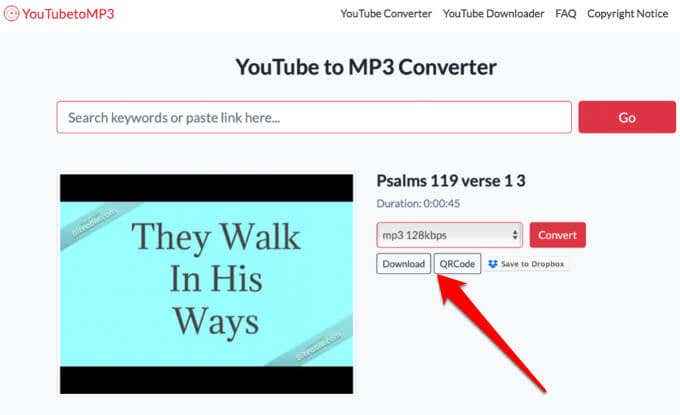
Convertir YouTube en MP3 à l'aide de MediaHuman YouTube en convertisseur MP3
MediaMuman propose un convertisseur YouTube à MP3 que vous pouvez utiliser gratuitement pour convertir vos vidéos YouTube préférées en audios pour une écoute plus facile et plus pratique.
- Installez et exécutez le convertisseur YouTube à MP3 MediaMuman sur votre ordinateur PC Windows ou Mac, puis copier et coller l'URL YouTube dans le programme.
- Sélectionner Commencer Le Téléchargement.

Note: Si vous avez plusieurs vidéos que vous souhaitez convertir, vous pouvez les ajouter au convertisseur, puis les télécharger en un lot.
- La vidéo sera convertie et téléchargée sur votre appareil. Sélectionner Localiser le fichier téléchargé Pour trouver le fichier converti et ouvrir l'explorateur de fichiers ou le chercheur pour le lire.

Comment convertir les vidéos YouTube en mp3 sur les appareils Android et iOS
Si vous souhaitez télécharger des vidéos YouTube au format MP3 sur votre smartphone ou votre tablette, vous pouvez utiliser le convertisseur YouTube to MP3 basé sur le Web pour Android et iOS, TubeMate pour Android ou Videosolo pour les appareils iOS.
- Copiez et collez l'URL YouTube vers le convertisseur YouTube à MP3 et sélectionnez Aller.
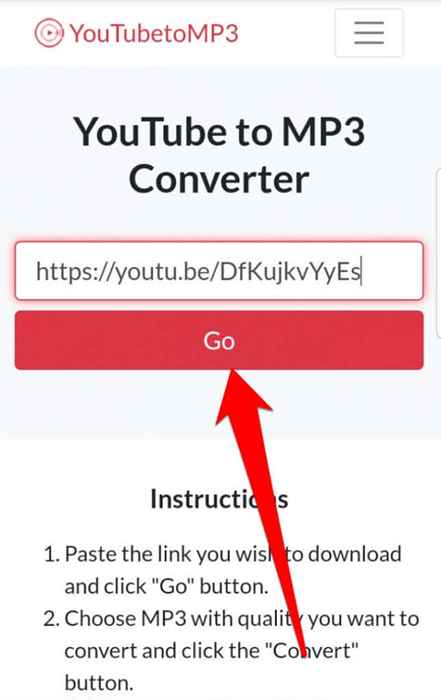
- Sélectionnez le Leve de compressionL entre 64 kbps et 320 kbps (plus le niveau est élevé, meilleure est la qualité).
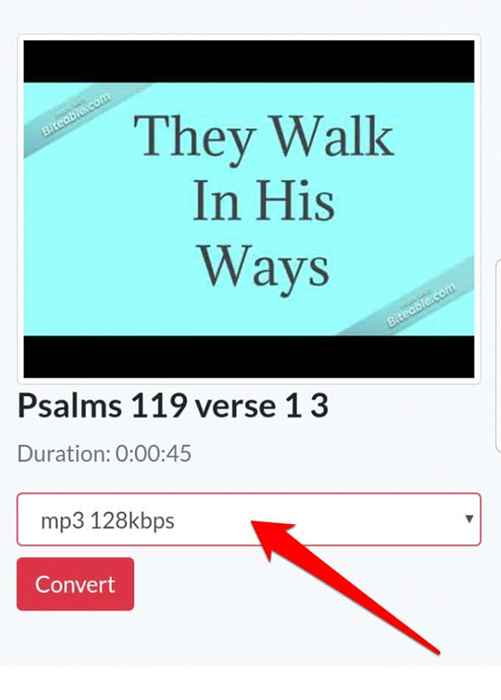
- Une fois la vidéo convertie, vous obtiendrez l'option de Télécharger, Analyser un code QR Pour télécharger le fichier audio sur votre appareil, ou Enregistrer dans Dropbox.
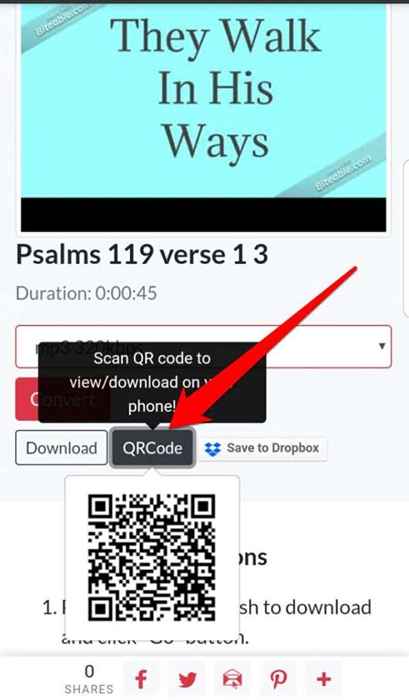
Votre téléchargement de fichiers audio sera enregistré dans le dossier de téléchargements sur votre appareil.
Comment utiliser tubemate pour convertir youtube en mp3
Il n'est pas facile de télécharger des vidéos YouTube avec une application Android de Google Play Store car Google a placé des restrictions à ce sujet. Cependant, vous pouvez télécharger TubeMate via des fichiers APK et convertir votre vidéo YouTube au format MP3.
- Téléchargez, installez et ouvrez l'application TubeMate sur votre appareil Android, puis recherchez une vidéo YouTube.
- Robinet Télécharger.
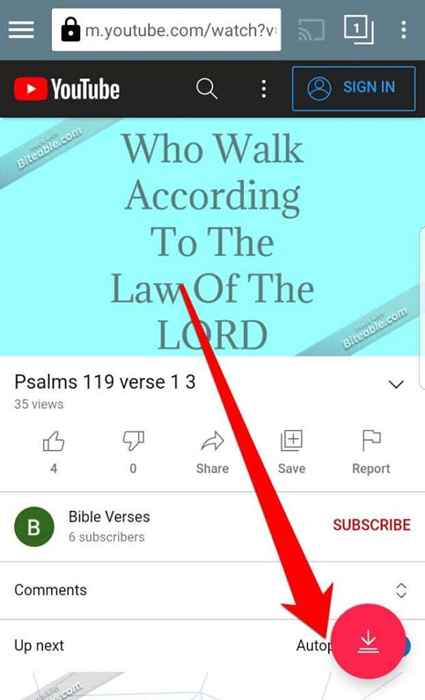
- Sélectionnez un format et une qualité audio, puis appuyez sur Télécharger.
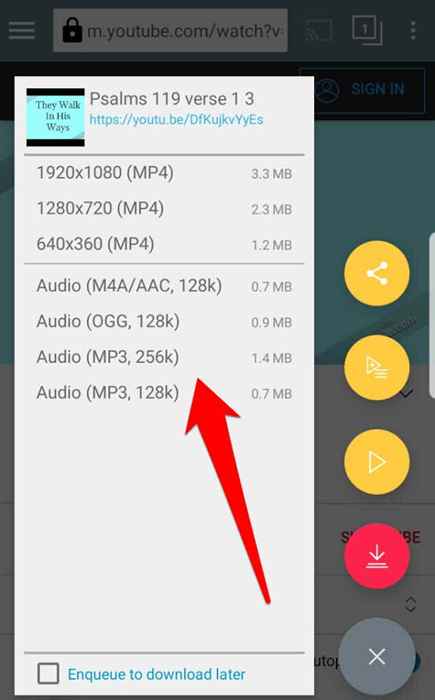
- Ensuite, appuyez sur Liste des téléchargements Pour trouver votre vidéo convertie au format MP3. Vous pouvez également appuyer sur le menu en haut à droite de votre écran pour accéder au Téléchargements liste.
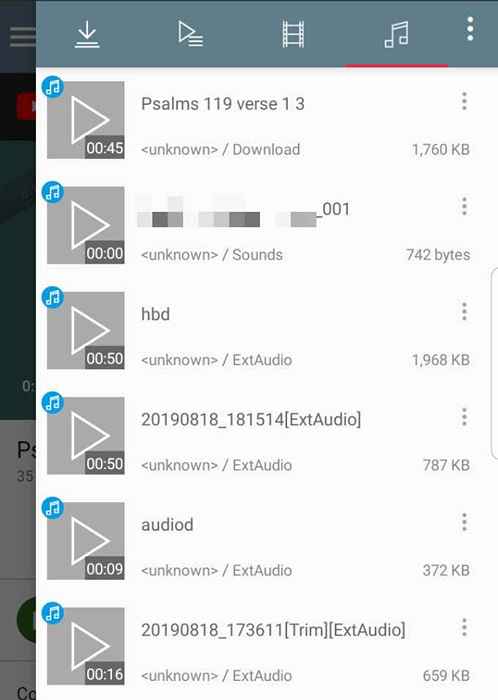
- Appuyez sur le menu encore pour enregistrer le fichier dans un nouvel emplacement ou le renommer.
Comment convertir YouTube en mp3 sur iPhone
Comme Google, Apple s'assure également que les applications disponibles dans son App Store sont authentiques, il est donc un peu difficile de télécharger et de convertir des vidéos YouTube sur votre iPhone ou iPad. Vous pouvez jailbreaker votre téléphone pour obtenir plus d'options, mais c'est un itinéraire plus risqué que vous ne devriez pas emprunter.
- Téléchargez et allez dans Videosolo, collez le YouTube URL Dans la zone de texte et appuyez sur Télécharger.
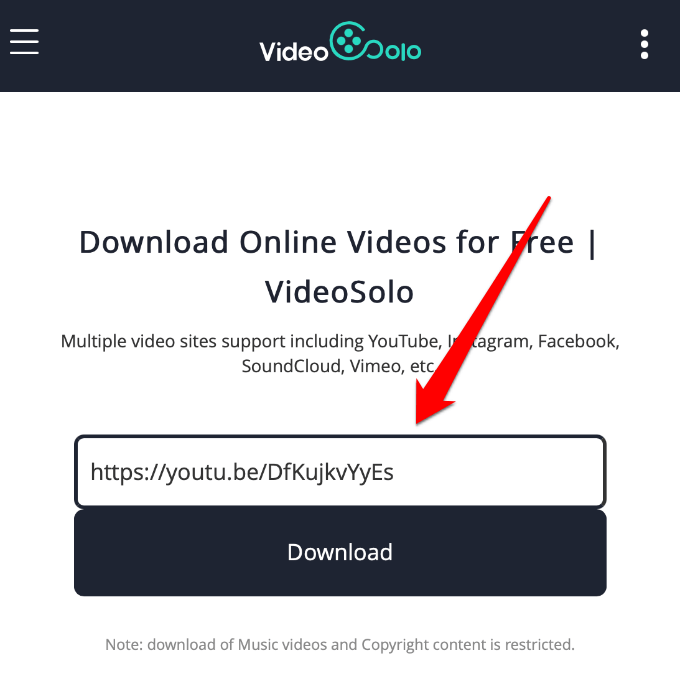
- Sélectionnez le sortir format et qualité Options puis appuyez sur Télécharger.
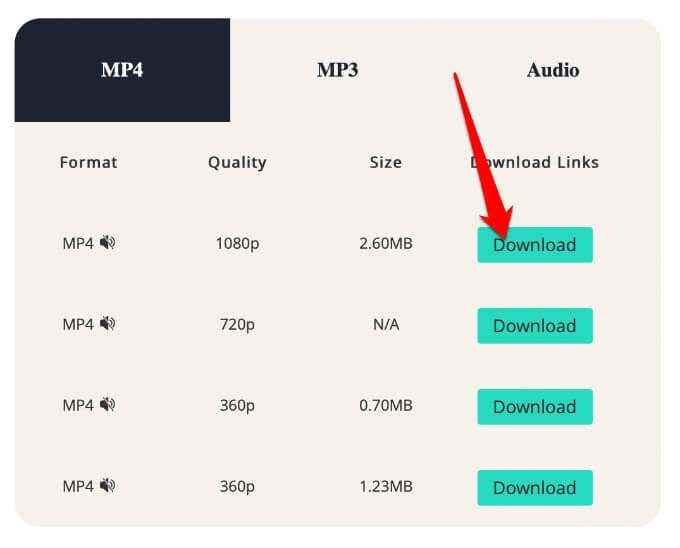
- Nommez le fichier et entrez un emplacement de téléchargement, puis appuyez sur Téléchargements Pour afficher votre fichier téléchargé. La vidéo téléchargée sera disponible dans le Photos Application sur votre appareil iOS.
Obtenez le bon YouTube aux outils de convertisseur MP3
Avec les bons outils, il est simple et facile de convertir les vidéos YouTube en mp3. Il y a beaucoup de sites et d'applications gratuits, mais tous ne sont pas dignes de confiance. Certains peuvent être lents, pleins d'annonces ou de logiciels malveillants, c'est pourquoi nous avons choisi les meilleurs outils gratuits que vous pouvez utiliser avec l'un de vos appareils.
Vous pouvez également utiliser VLC Media Player pour déchirer des vidéos YouTube ou télécharger des listes de lecture YouTube complètes en un seul clic pour votre plaisir d'écoute.
Avez-vous réussi à convertir vos vidéos YouTube préférées en fichiers MP3? Partagez avec nous dans un commentaire ci-dessous.

